win10右下角输入法不见了如何找 让win10桌面显示输入法的操作方法
更新时间:2022-12-18 15:36:00作者:mei
正常情况下win10系统开机桌面会显示输入法图标的,我们切换输入法打字,发现输入法不见了,如何找回消失的输入法呢?其实方法很简单,现在和大家分享让win10桌面显示输入法的操作方法。
解决方法如下
1、点击右下角的开始菜单,点击“设置”选项,进入windows设置。如图所示:
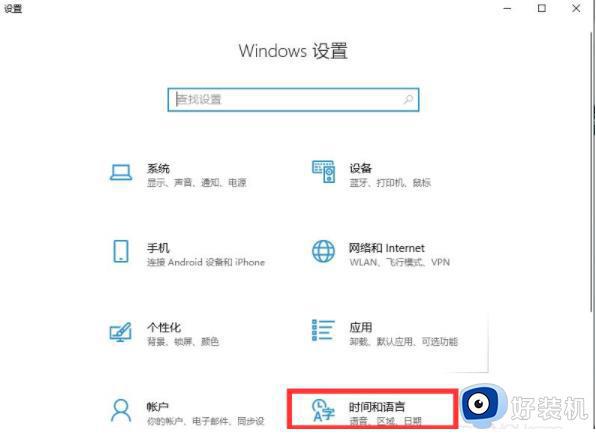
2、在弹出页面中,选择“时间和语言”选项,选择左侧的”语言“选项。如图所示:
3、在语言中找到”拼写、键入和键盘设置“的选项,并打开。如图所示:
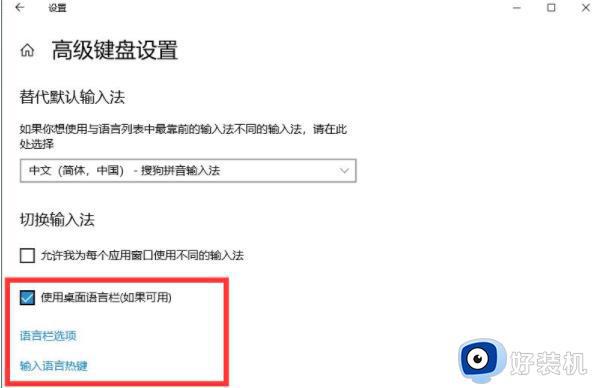
4、在页面中找到”高级键盘设置“的选项。如图所示:
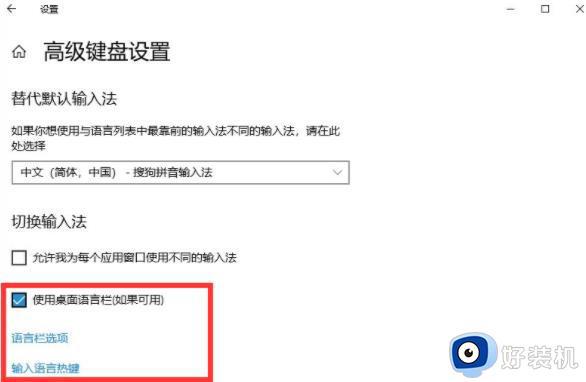
5、最后,在弹出界面中,将”允许桌面语言栏(如果可用)“前面的框选中即可。
通过教程步骤设置,就可以让win10桌面显示输入法,身边有朋友遇到一样故障,一起阅读教程内容解决处理。
win10右下角输入法不见了如何找 让win10桌面显示输入法的操作方法相关教程
- win10系统找不到输入法图标怎么回事 win10系统快速显示输入法图标的方法
- win10右下角输入法不见了怎么恢复 win10电脑右下角输入法图标消失的找回步骤
- win10右下角语言栏怎么隐藏 win10隐藏语言栏设置方法
- win10输入法在电脑上不显示了怎么办 win10无法显示输入法怎么调出来
- 输入法图标不见了怎么办win10 win10任务栏输入法图标消失如何解决
- w10输入法怎么不显示语言栏 w10输入法语言栏不显示设置方法
- win10右下角wlan图标不见了怎么找回 win10右下角wifi图标不见了怎么显示
- win10开机密码输入框不见如何解决 win10开机密码输入框不见的解决方法
- win10右下角的网络图标显示不了怎么办 win10右下角网络图标消失如何解决
- win10控制面板输入法不见了怎么回事 win10控制面板找不到输入法如何解决
- win10拼音打字没有预选框怎么办 win10微软拼音打字没有选字框修复方法
- win10你的电脑不能投影到其他屏幕怎么回事 win10电脑提示你的电脑不能投影到其他屏幕如何处理
- win10任务栏没反应怎么办 win10任务栏无响应如何修复
- win10频繁断网重启才能连上怎么回事?win10老是断网需重启如何解决
- win10批量卸载字体的步骤 win10如何批量卸载字体
- win10配置在哪里看 win10配置怎么看
win10教程推荐
- 1 win10亮度调节失效怎么办 win10亮度调节没有反应处理方法
- 2 win10屏幕分辨率被锁定了怎么解除 win10电脑屏幕分辨率被锁定解决方法
- 3 win10怎么看电脑配置和型号 电脑windows10在哪里看配置
- 4 win10内存16g可用8g怎么办 win10内存16g显示只有8g可用完美解决方法
- 5 win10的ipv4怎么设置地址 win10如何设置ipv4地址
- 6 苹果电脑双系统win10启动不了怎么办 苹果双系统进不去win10系统处理方法
- 7 win10更换系统盘如何设置 win10电脑怎么更换系统盘
- 8 win10输入法没了语言栏也消失了怎么回事 win10输入法语言栏不见了如何解决
- 9 win10资源管理器卡死无响应怎么办 win10资源管理器未响应死机处理方法
- 10 win10没有自带游戏怎么办 win10系统自带游戏隐藏了的解决办法
